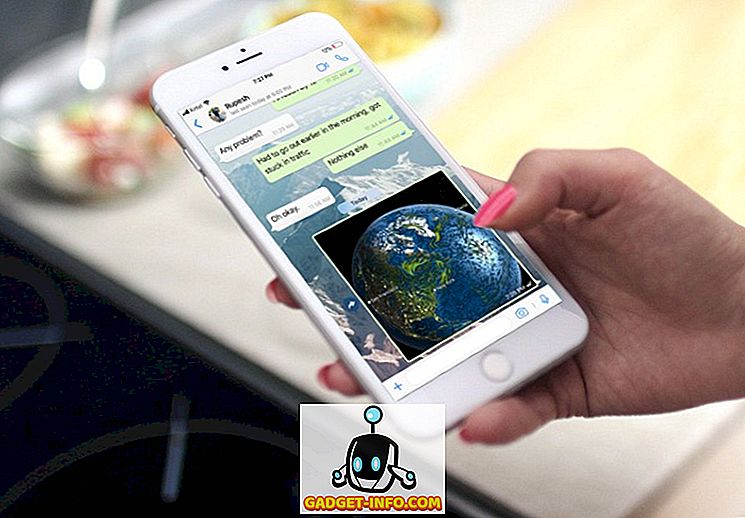Az Apple bejelentette a MacBooks 2016-os késő sorát, egy kicsit vissza, és a Touch Bar a legtöbb ember figyelmének középpontjába került. Ettől kezdve az emberek a Touch Bar-ot nagyszerűnek, vagy trükkösnek és sokkal többnek nevezték. Most rendszerint elbírálom ezeket a dolgokat, amíg személyesen nem használom őket. Végtére is, mindenkinek egyedülálló módja van a MacBook használatának, és az egy személynek való megfelelés talán nem felel meg a másiknak. Tehát, ha tervezed az új MacBook Pro megvásárlását, és kíváncsi vagy, hogy az extra dollárt a Touch Bar modell megszerzésére fordítja-e, jó hírem van. Most már kipróbálhatja a Touch-sávot (a hasonló!) A Mac-en. Itt van, hogyan kell csinálni:
Get Touch Bar a MacOS Sierra-ban
A red-sweater fejlesztőinek köszönhetően most már van egy Mac-alkalmazás, amely képes közvetlenül a MacBook kijelzőjén megjelenő Touch Bar-ot szimulálni . Mivel a Mac képernyő nem érinti az érintőképernyőt, nyilvánvalóan az egérrel kell használnia az érintősávot, de az alkalmazás lényege, hogy megértse, hogyan működik a Touch Bar, és talán kitalálod, hogy az Ön számára van-e.

Az alkalmazás ingyenesen letölthető, és a piros pulóver weboldalán is elérhető. A legtöbb jó dologhoz hasonlóan azonban van egy fogás, aminek MacOS Sierra-t kell futtatnia, 16B2657-et vagy újabbat kell építeni . Ellenőrizheti a futó MacOS verziószámát, ha rákattint a „Version Number” -re a „About this Mac” képernyőn.

Miután letöltötte az alkalmazást a webhelyről, le kell törölnie a letöltött fájlt. Az archívum feloldása a Touche alkalmazást fogja kapni az egész dicsőségében. Egyszerűen indítsa el az alkalmazást, és megjelenik egy érintőképernyő a képernyőn. Az érintősáv dinamikusan frissíti a Mac számítógépén aktív alkalmazást.

Első pillantásra a Touch Bar minden bizonnyal rosszul néz ki, de ahogy elkezdtem használni, nagyon hasznosnak bizonyult. Van azonban néhány olyan hiba, amelyet ki kell üríteni. Mivel az érintőfelület dinamikusan frissíthető, a felhasználók testreszabhatják, és a fejlesztők használhatják, de szeretnék használni.
Megjegyzés : Előfordulhat, hogy a Mac-nek lehetővé kell tennie, hogy megnyissa a fájlt, mivel előfordulhat, hogy a MacOS Sierra-ban bevezetett szigorú új biztonsági intézkedések miatt nem nyílik meg. Ha nem tudja megnyitni az alkalmazást, ezért a cikkünkre ugyanazt a cikket is megnézheti.
Szimuláljon egy érintősávot az iPhone és az iPad készüléken
Ha a képernyőn megjelenő Touch Bar nem igazán érdekes az Ön számára, akkor még az iPad vagy iPhone képernyőjén is megérintheti az érintősávot. Ez jobb, mert használhatja az érintések segítségével, ami eredetileg felhasználásra került. Ha az iPhone vagy iPad képernyőjén szeretné szimulálni az érintősávot, egyszerűen kövesse az alábbi lépéseket:
Megjegyzés : Ez a módszer magában foglalja az alkalmazás mellékelt betöltését az iPhone készülékére. Ha nem tudja, hogyan kell ezt megtennie, akkor olvassa el részletes útmutatót az oldalsó betöltő alkalmazásokról. Ez a módszer csak az iOS 10-et futtató eszközökre működik.
1. Lépjen a Touch Bar alkalmazás GitHub projektoldalára. Itt töltse le a „ TouchBarServer.zip ” fájlt és a „ SourceCode.zip ” fájlt.

2. Csomagolja ki a „ SourceCode.zip ” fájlt, hogy felfedje a „ TouchBarDemoApp-1.4 ” nevű projektmappát .
3. Nyissa meg a mappát, és kattintson duplán a „ TouchBar.xcodeproj “ elemre. Ehhez telepítenie kell az Xcode-t .

4. Miután a projekt megnyílt az Xcode-ban, egyszerűen csatlakoztassa az iPhone -t vagy iPad-et és az oldalsó betöltést . A cikkről részletes utasításokat kaphatunk ugyanazról.
5. Miután az alkalmazás telepítve van az iPhone készülékére, szüntesse meg a „ TouchBarServer.zip ” fájlt a Mac-on, hogy felfedje a „ TouchBarServer ” nevű alkalmazást. Indítsa el ezt az alkalmazást.
6. Az iPhone készüléken indítsa el az éppen telepített alkalmazást . Lehetővé kell tenni, hogy az iPhone képernyőjén egy MacBookot láthasson a billentyűzet és az érintőtábla csíkkal együtt.

Érintse meg az érintőgomb bármelyik gombját, és megnézheti őket a Mac számítógépén.
Ha nem szeretné, hogy az iPhone-on a teljes billentyűzet megjelenjen az érintőképernyővel együtt, egyszerűen kövesse az alábbi lépéseket:
1. A Mac számítógépén kattintson a TouchBarServer ikonra a menüsorban, és keresse meg a „ Remote Touch Bar ügyfelek ” menüpontot.

2. Itt kiválaszthatja az alkalmazás különböző megjelenítési beállításait.

A Touch Bar alkalmazást még csak az érintősáv megjelenítéséhez is kapcsolhatja. Végtére is, ez az, amit az app szól - próbáld ki az összes új Touch Bar-ot MacBooks-on, és mi a jobb módja annak, hogy megtapasztalhassuk, mintha megérinthetnénk?
Nézze meg az érintősávot bármely MacBook-on
Ha érdekli, hogy megtudja, hogyan működik az új Touch Bar az új MacBook Pros-okon, ez az alkalmazás tökéletesen életképes módja annak kipróbálásának. Mindezek a módszerek teljesen ingyenesek, és nagyon jól működnek. Mindenképpen próbálja ki őket, és tudassa velünk véleményét.
Szóval, mit gondol az új MacBook Pros-okról, amelyeket az Apple elindított? Szeretnénk tudni, hogy gondolatai vannak az érintősávon, és azt gondolják, hogy valóban hasznosnak bizonyul-e. Tudassa velünk az alábbi megjegyzések részben.